 若要選擇基因組的一個區域進行觀察﹐在“標誌或區域”空格裡輸入其名稱。被認同的名稱由系統管理員決定﹐但通常包括以下幾種情況﹕
若要選擇基因組的一個區域進行觀察﹐在“標誌或區域”空格裡輸入其名稱。被認同的名稱由系統管理員決定﹐但通常包括以下幾種情況﹕
| 選擇區域 | 概覽區 | 細覽區 | 加入註釋 |
|---|
 若要選擇基因組的一個區域進行觀察﹐在“標誌或區域”空格裡輸入其名稱。被認同的名稱由系統管理員決定﹐但通常包括以下幾種情況﹕
若要選擇基因組的一個區域進行觀察﹐在“標誌或區域”空格裡輸入其名稱。被認同的名稱由系統管理員決定﹐但通常包括以下幾種情況﹕
如果在數據庫裡發現你所尋找的標誌﹐流覽器將會顯示它所站住的基因組。結果以兩種圖像方式顯示﹕
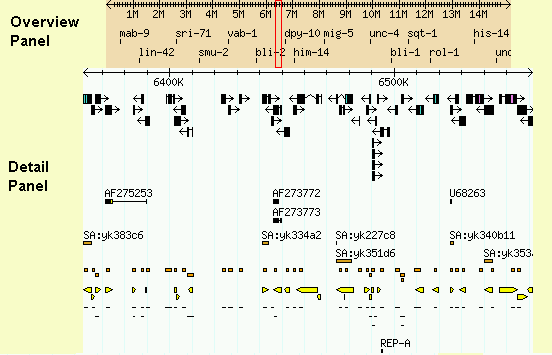
如果你輸入的標誌沒有找到﹐流覽器會顯示一條信息。
系統管理員可以設定標誌的類型﹐ 使得標誌必須具備各自的格式﹐ 如使用類型﹕標誌. 例如﹐要從線蟲(C. elegans)數據庫裡尋找PCR產物sjj_K08A8.1﹐你得尋找PCR_Product:sjj_K08A8.1。
一旦有名稱衝突﹐比如 contig 和基因都稱為c23﹐ 你可以用類型來作選擇。
你可以利用這種記法標誌﹕起始..終止來觀察標誌週圍的精細區域。其中 起始 和 終止 是數列相對於標誌的起始和終止點。特征的起始點是位置1( position 1)。對於複雜的特征﹐如多個基因﹐起始點由數據庫系統管理員定義。例如﹐ 線蟲(C. elegans) 的位置1( position 1)是位於CDS起始位置的AUG。這樣﹐要觀察mek-1上游100緘基和下游500緘基的區域﹐你得輸入mek-1:-99..500。
這種記法不但適用于正鏈的特征﹐也可以用于副鏈。坐標永遠是相對於標誌本身。
為了得到一個合法的特征﹐ 可加入此特征的類型﹐ 如 PCR_Product:sjj_K08A8.1:-500..500 (請注意這個例子只適于線蟲[C. elegans] 數據庫).
如果年輸入“標誌或區域”空格的詞不屬於所認識的標誌﹐它便被以文本查詢的方式搜尋整個數據庫。這樣會找到一些腳註﹐說明以及其他特征。起決于數據庫的設置﹐ 你有可找到基因名﹐基因功能﹐作者名﹐或者文獻。
如果成功的話﹐流覽器會提供給你一系列標誌和說明。然後你可選擇一個來觀查。你可試ぴ鍵入“kinase”一詞 于“標誌或區域”空格內。

一旦一個區域被顯示出來﹐你可以用一系列的方法流覽﹕
 調節細覽區居中位置
調節細覽區居中位置
 從概覽區跳到一個新區
從概覽區跳到一個新區
細覽區包括一系列水平排列的“特征數據(distinct tracks)”。每個特征數據對應于一類基因組特征﹐並由特異的圖形和顏色表示。
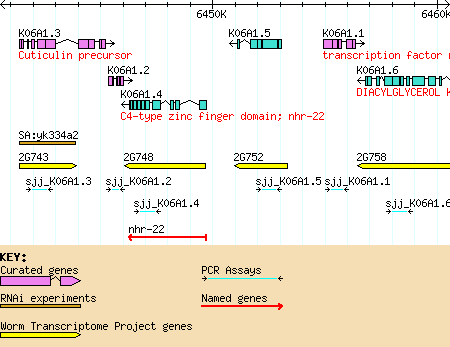
特征數據的註解顯示于細覽區的下端。要得到有關特征數據更多的信息﹐按位於“查詢設置”(見下文)。
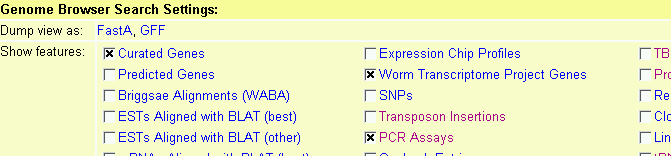
“查詢設置”區包括一系列“選擇盒”(checkboxes). 每個選擇盒對應于一個特征數據。點擊選擇盒右面的標記可顯示有關這個特征數據更多的細節﹐比如用于產生它的算法﹐作者﹐以及文獻引用。
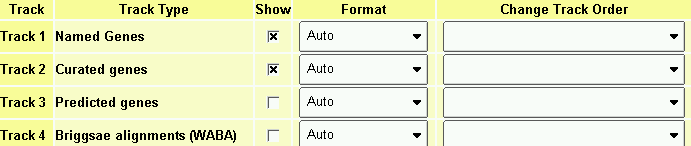
這樣會彈出一個新的窗口﹐顯示每個特征數據的設置。打開或關閉“顯示”區的選擇盒﹐會打開或關閉特征數據 (與在“查詢設置”區裡的選擇盒相同)。改變“格式”裡的彈出菜單可以改變相應特征數據的顯示。選項有﹕ 緊縮﹐迫使所有的特征數據成為一條線﹐不顯示標記和描述﹔ 擴展, 導致所有的特征數據碰到一起但不重迭﹔以及擴展 和 標記, 致使所有的特征數據標記上它們的名字和簡短的描述。缺損為自動﹐ 在特征態多時選擇緊縮﹐而在空間足夠時採用擴展方式。流覽器會記住你所作的任何改變。如果年滿意當前的選項﹐按 接受變化和返回... 。
此流覽器支持“第三者(third party)”註釋。

要觀察你自己的註釋﹐按下網頁下端文件上載區內的流覽(Browse...) 鈕。這樣會出現一個包括你的註釋的文本文件。參閱 註釋格式幫助。 它闡明了如何生成這個文件。
一旦上載﹐包括這些註釋的特征數據會顯示于細覽區﹐與其她內在的特征數據沒有區別。另外﹐一些新按鈕如編輯, 刪除和 下載 也會出現在文件下載區。正如其名稱所指﹐這些按鈕讓你能編輯上載文件﹐下載﹐或者完全刪除。

上載日期顯示于名稱旁邊。如果註釋數量不是大多﹐ 通用基因組流覽器(GBrowse)會生成鏈接以便你流覽。
你可以上載很多文件﹐但是﹐如果上載文件太多﹐流覽器的速度會減慢。
為了觀察“第三者”註釋﹐註釋必須位於一個能得到的網頁﹐而你必須知道網址。

在流覽器窗口下端有一個文字區“輸入遠程註釋網址”。輸入網址並按“更新網址”。系統便會試圖上載。若成功﹐數據會顯示出。否則﹐你會得到出錯信息。
你可以加入很多的網址。如想刪去某個網址﹐簡短地去掉他﹐並按“更新網址”。
不會例外﹐這個軟件也有問題( bugs). 請將你碰到的問題以及所有相關的信息報告給作者。
Lincoln Stein <lstein@cshl.org>